반응형
시놀로지 나스(Synology NAS) - Synology Secure SignIn 로그인 방법 설정
Synology Secure SignIn 로그인 방법 설정
로그인에서 패스워드를 입력하지않고 Synology Secure SignIn 모바일 앱을 사용한 간단 승인 로그인 방법을 사용할수있습니다.
5)우측 상단의 개인으로 이동합니다.
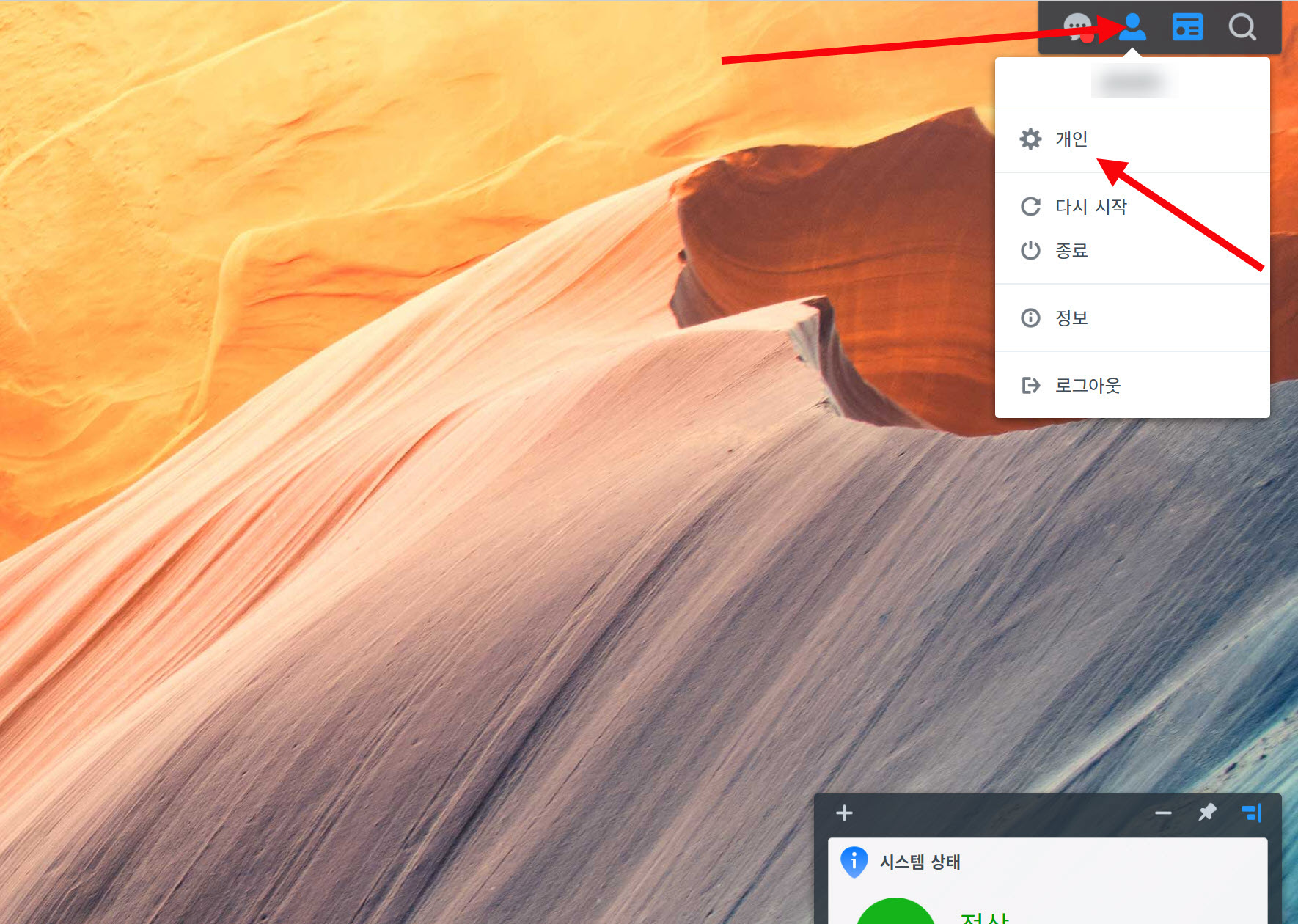
6)보안의 로그인 방법에서 단일 단계 인증을 선택합니다.

7)Synology Secure SignIn 모바일 앱을 통한 로그인 승인 방법을 선택합니다.

8)DSM 계정의 패스워드를 입력하고 확인합니다.
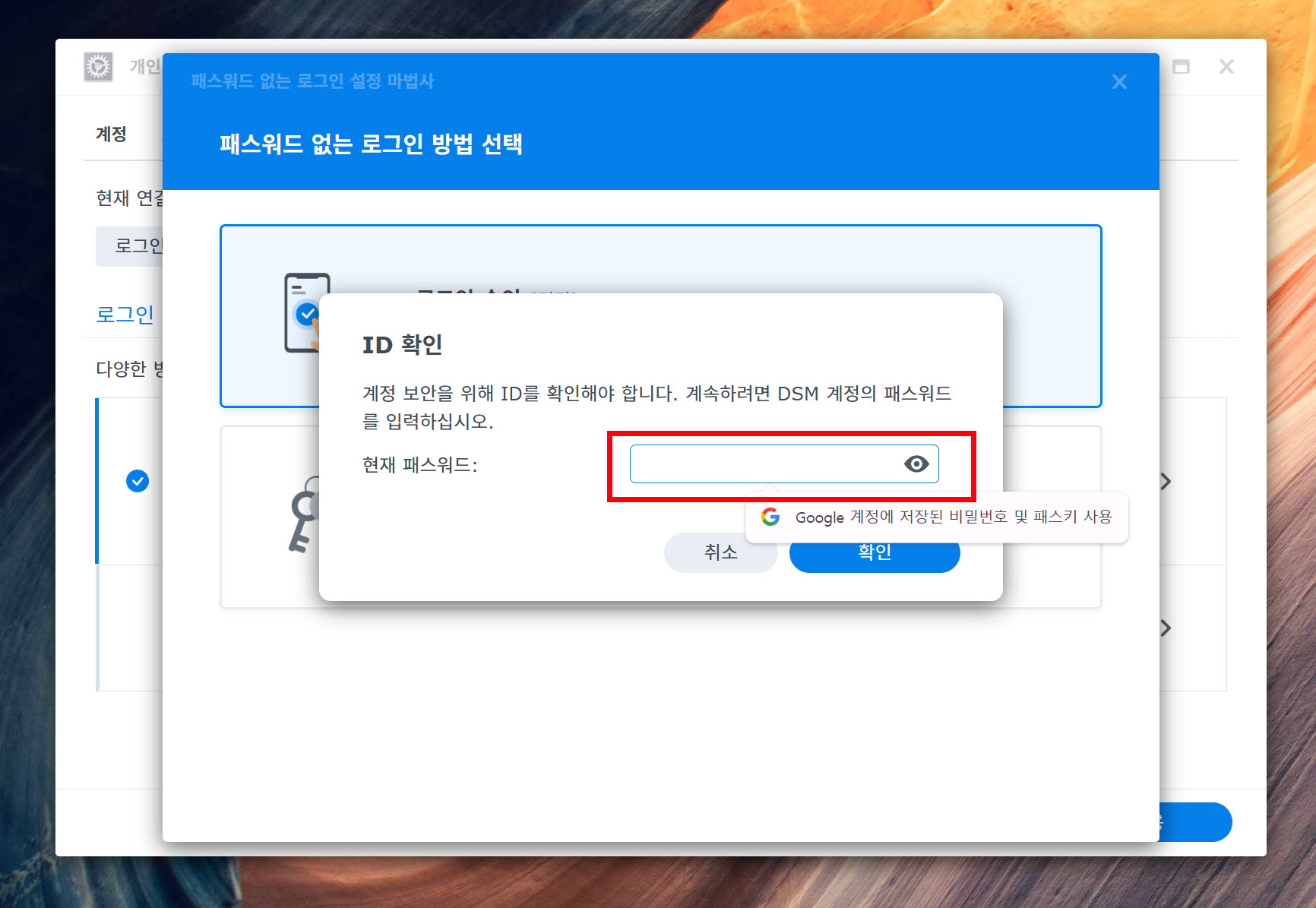
9)Synology Secure SignIn 모바일 앱을 사용한 로그인 승인 단계를 안내합니다. 다음으로 이동합니다.
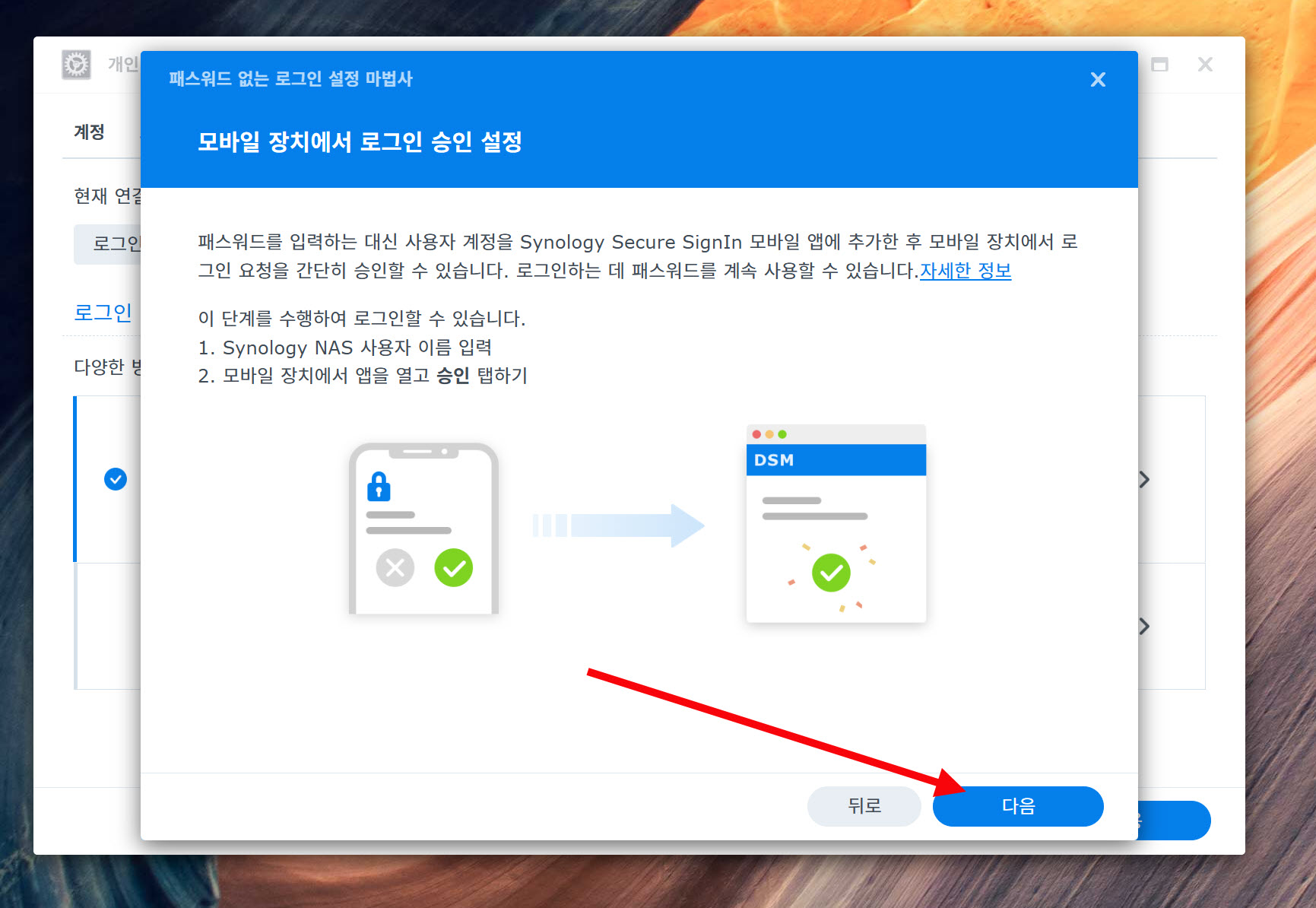
10)모바일에서 Synology Secure SignIn 앱을 다운로드 및 설치하고 다음으로 이동합니다.
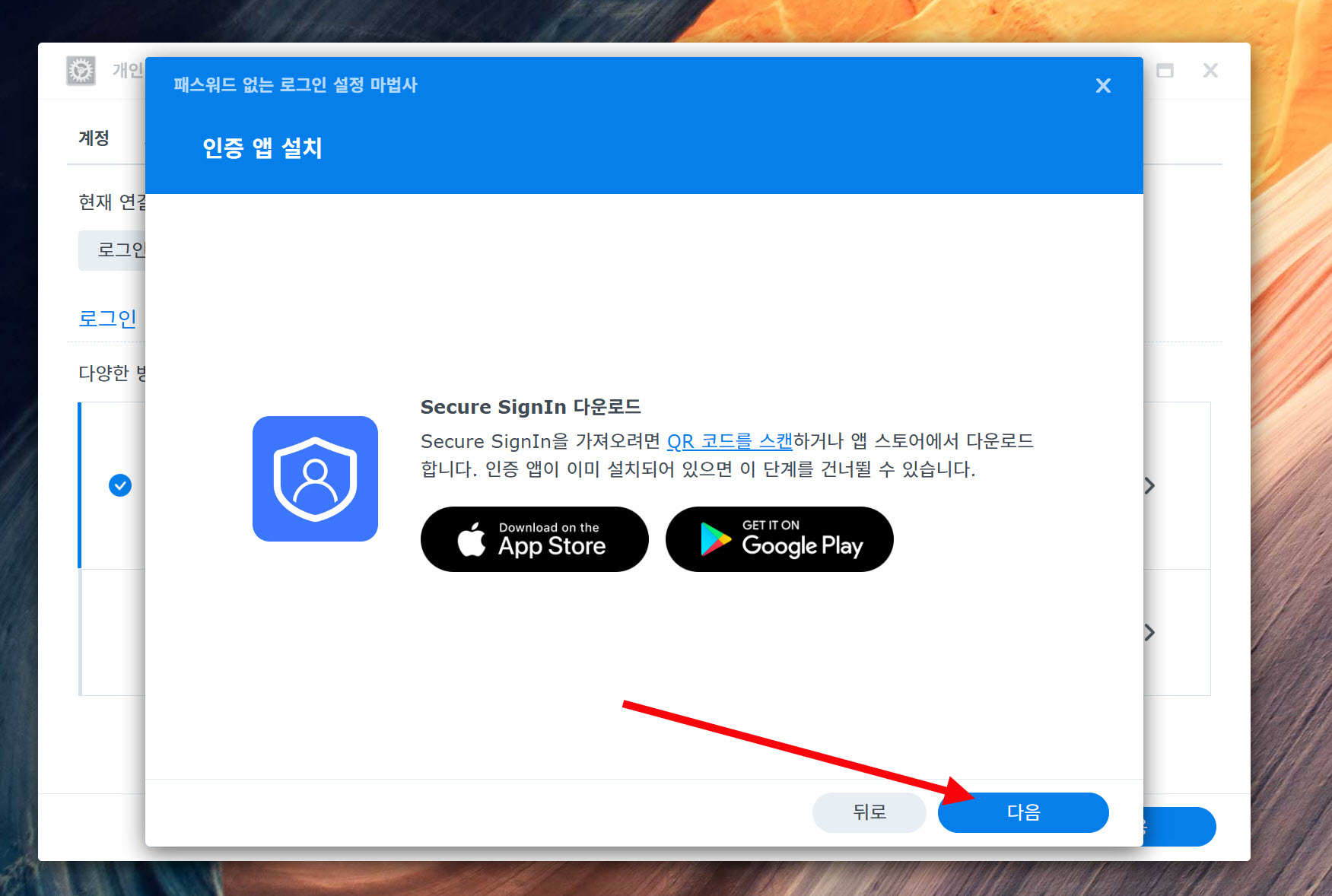
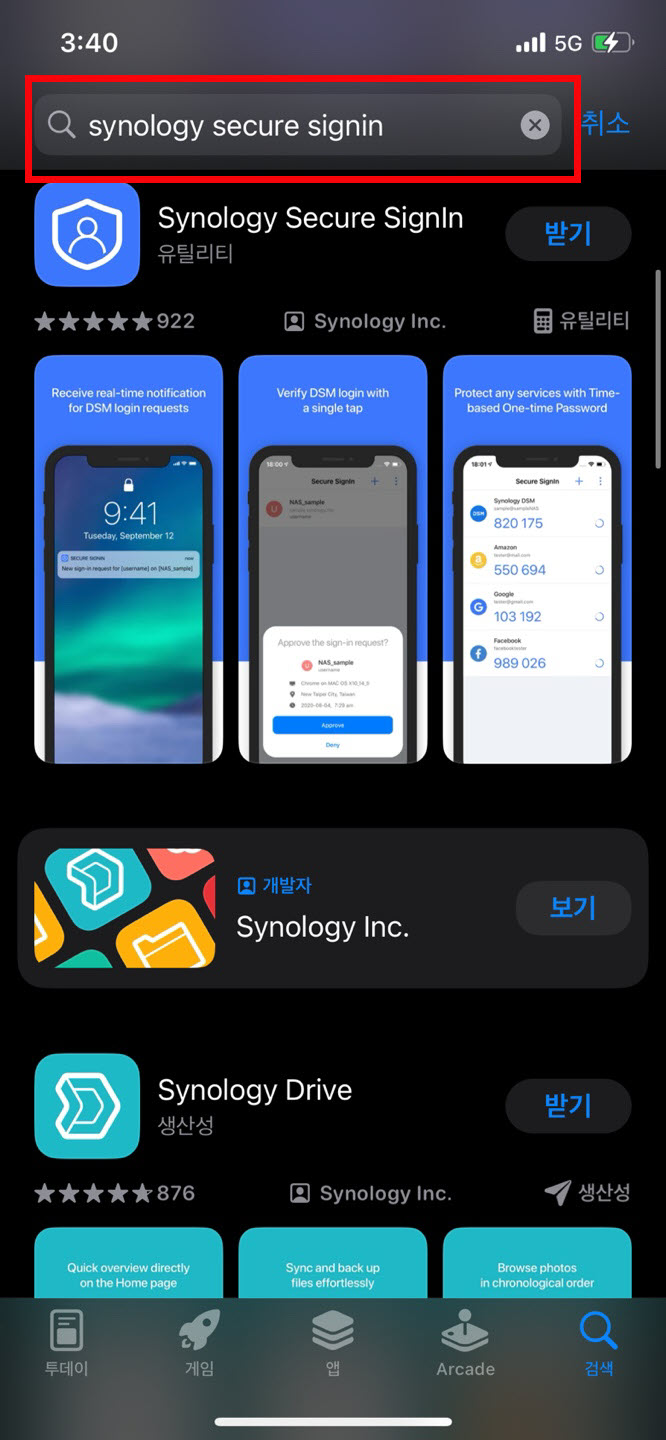
11)앱에서 카메라 액세스를 허용하고 새 로그인 승인 계정 추가를 선택합니다.
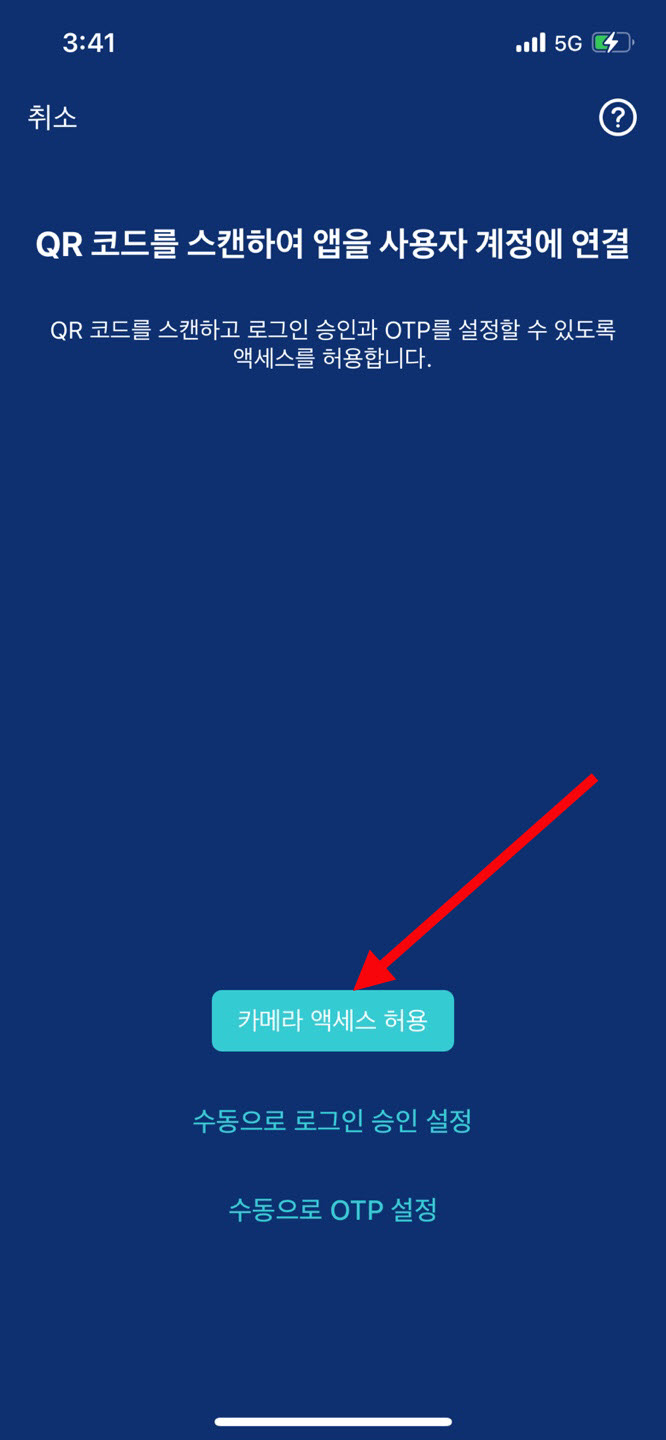

12)Secure SignIn 앱에서 QR 코드를 스캔합니다.
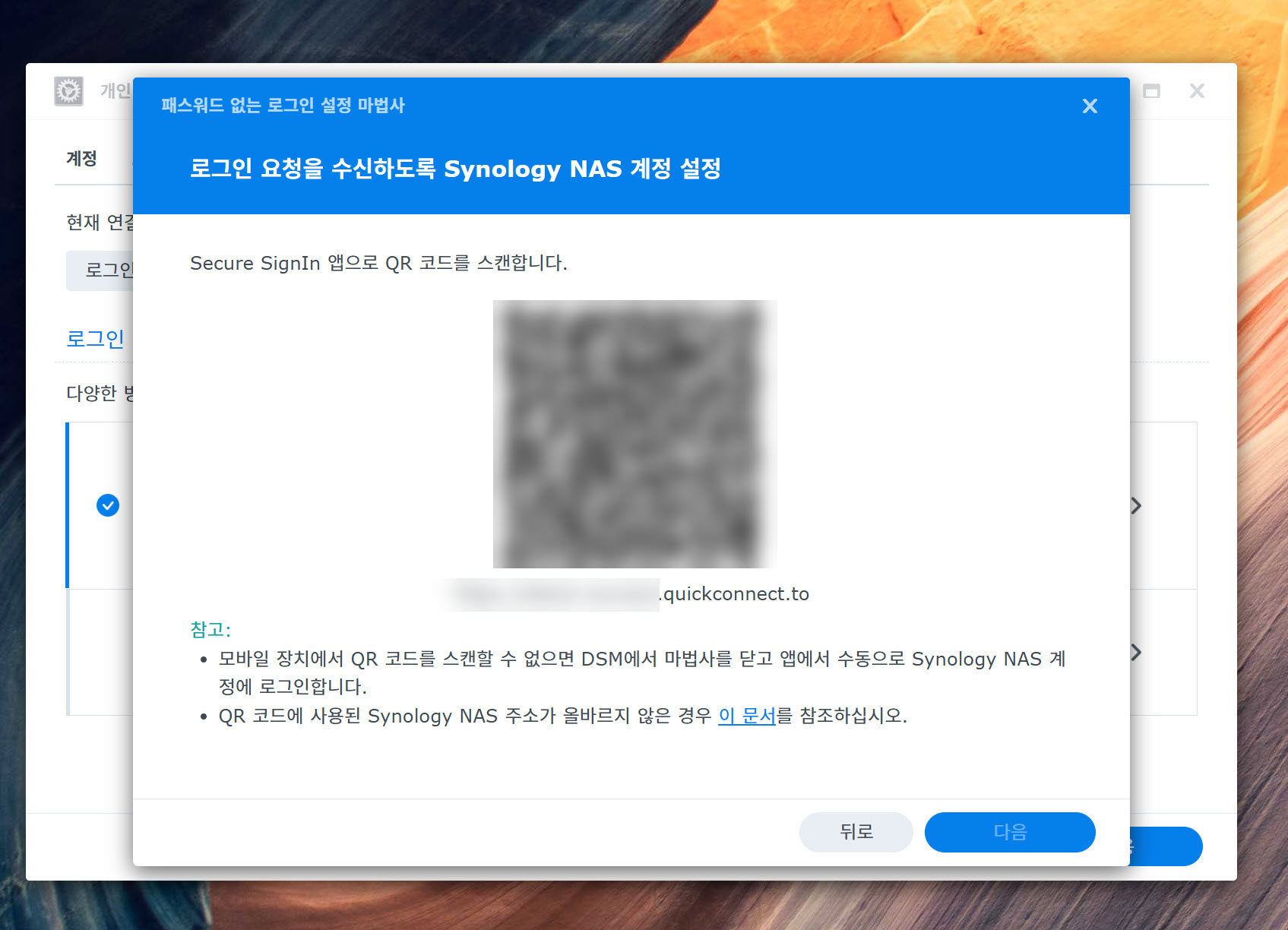
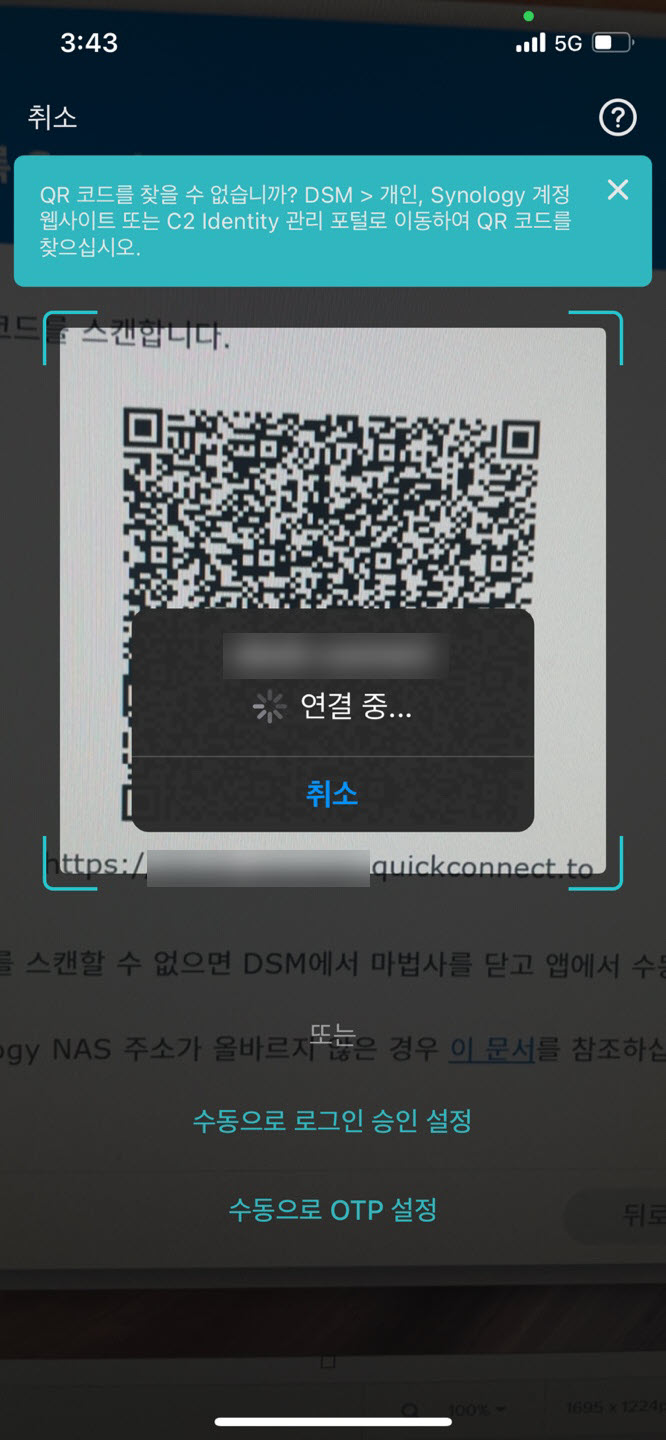
13)사용자 계정이 장치의 앱에 추가되며 로그인 승인에 사용할수있습니다.
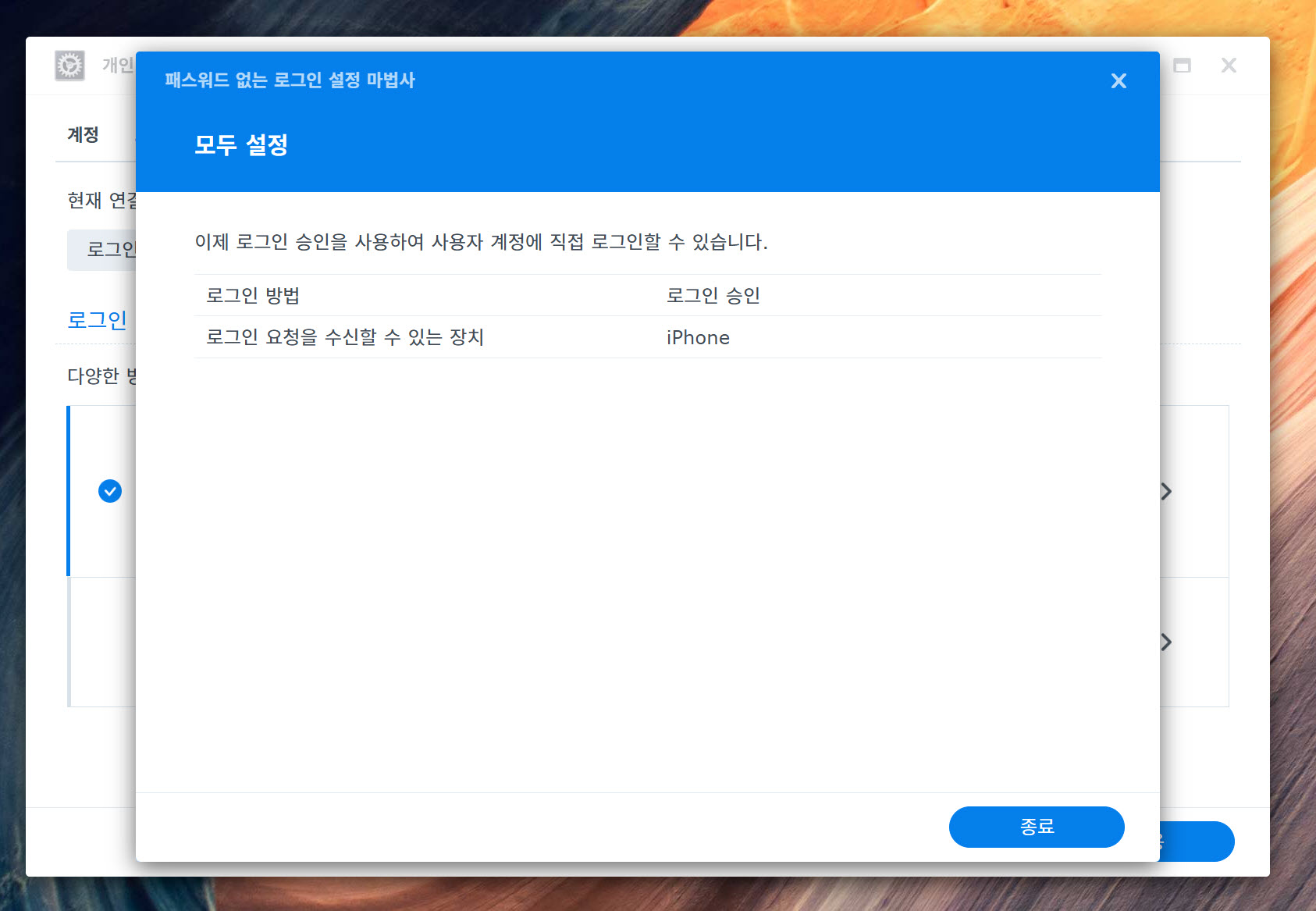
14)설정을 마치고 적용합니다.

15)로그인에서 사용자 계정을 입력합니다.

16)Secure SignIn 앱의 승인을 대기합니다.
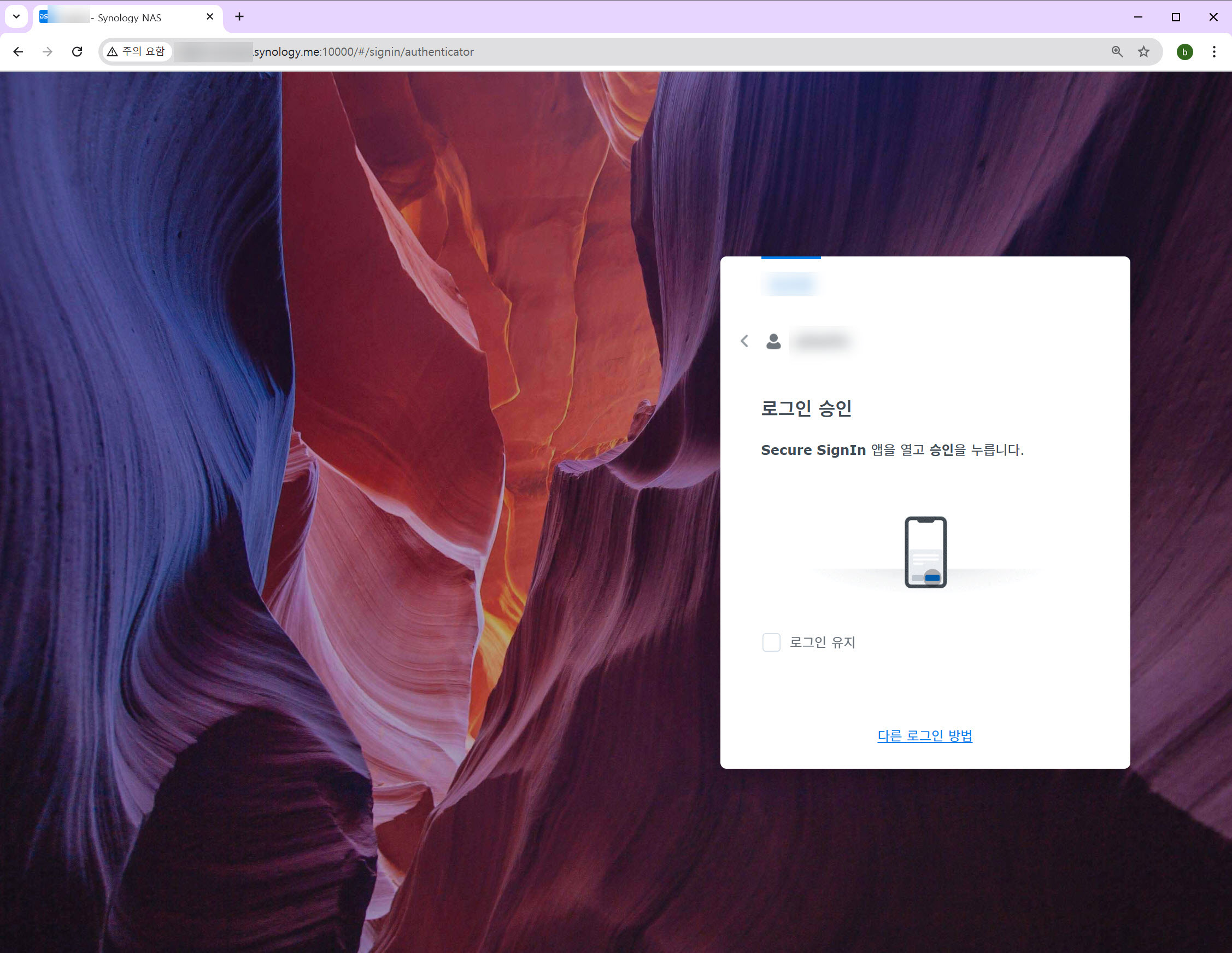
17)Secure SignIn 앱에서 로그인 요청을 승인합니다.
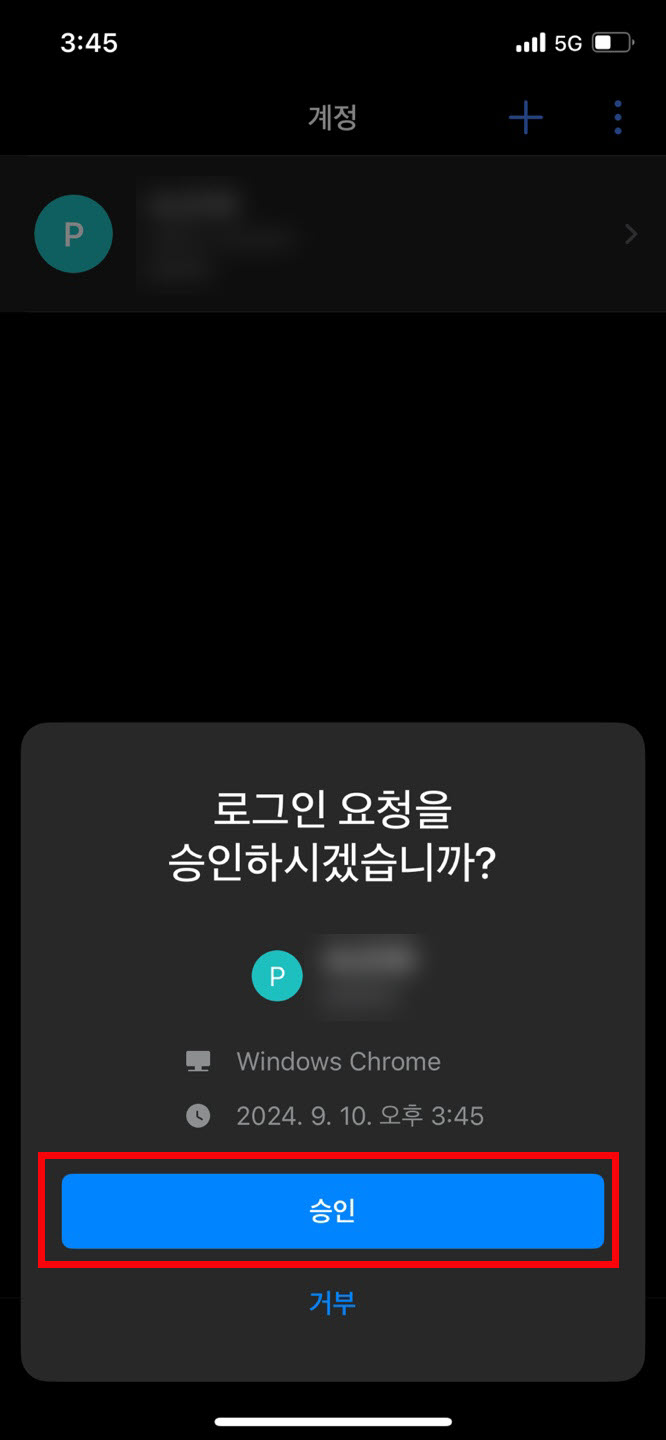
18)정상적으로 로그인한것을 확인할수있습니다.

반응형
'나스(Synology NAS)' 카테고리의 다른 글
| 시놀로지 나스(Synology NAS) - PC에서 네트워크 드라이브 연결하여 사용하기 (0) | 2024.09.14 |
|---|---|
| 시놀로지 나스(Synology NAS) - 보안 설정 몇가지 (0) | 2024.09.14 |
| 시놀로지 나스(Synology NAS) - 모바일 DS File 앱 사용하기(DSM 7.2) (1) | 2024.09.13 |
| 시놀로지 나스(Synology NAS) - 파일 다운로드 링크 공유 및 업로드 요청(DSM 7.2) (0) | 2024.09.12 |
| 시놀로지 나스(Synology NAS) 외부 접속 설정 2 - 공유기 포트 포워딩 설정(DSM 7.2) (0) | 2024.09.12 |